Bir sosyal medya hizmetine kayıt olduğunuz zaman sizden profil oluşturmanız istenir. Profil sayfalarının en önemli ve ana konusu profil resimleridir. Profil resmi, oluşturduğunuz profile özgü olmalıdır, kendi isminiz ile oluşturduğunuz bir profil ise kendi resminizi koyabilirsiniz veya profil bir paradi hesap ise dilediğiniz profil resmini seçebilirsiniz. Sosyal medya hizmetleri profil resminizi seçerken size karışmaz. Ancak uygulamaya ait topluluk kurallarına uymanız gerekir. Ayrıca, profilinize koyduğunuz resimleri çoğu sosyal medya uygulamasında istediğiniz zaman değiştirebilir ve kaldırabilirsiniz.
Profil resmi düzenlemesi Facebook sosyal medya hizmetinde de bulunmaktadır. Facebook’ta ister mobil uygulamada, isterseniz web sayfasında Facebook profil resmi değiştirme işlemini istediğiniz kadar yapabilirsiniz. Profil resmi kaldırma işlemini Facebook’ta yapmak mümkündür. Siz de Facebook profil resmi değiştirme ve kaldırma işlemlerini yapmak istiyorsanız, haberimizin detaylarında bulunan adımları uygulayabilirsiniz. Hadi hemen başlayalım.
Facebook profil resmi değiştirme
Profil resmi değiştirme işlemi mobil uygulamada ve web sayfasında oldukça basittir. Yeni ekleyeceğiniz resmi seçerken, en az 320 piksel genişliğinde ve 320 piksel uzunluğunda olmasına önem verin, en iyi kalite profil resimleri bu piksel genişliği ve uzunluğundadır. Değişim işlemi için aşağıdaki adımları uygulayın.
Mobil
- Facebook uygulamanızı başlatın.
- Profil resminize veya profil simgesine dokunun.
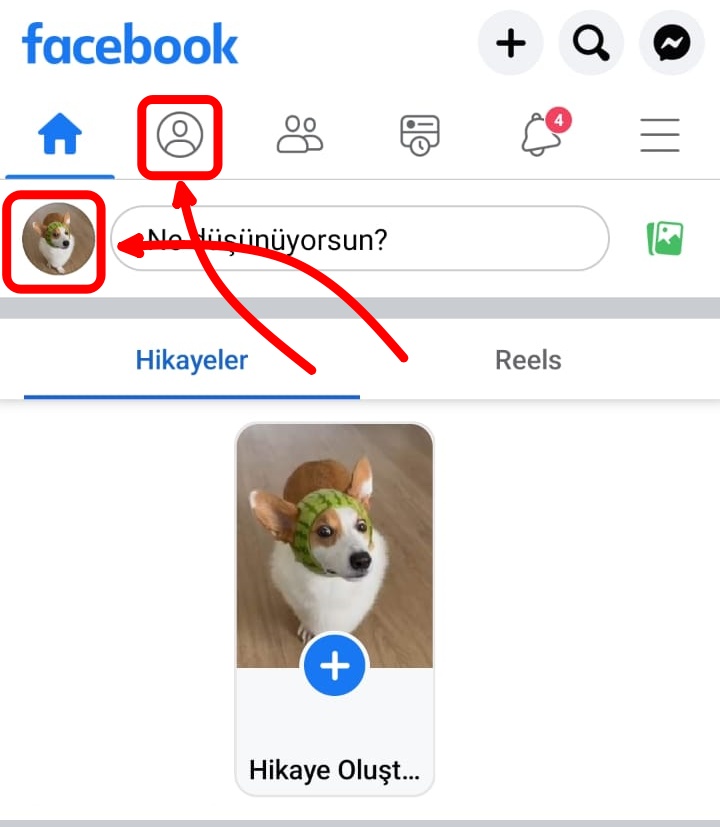
- Profil ekranınızda bulunan profil resminize dokunun.
- Açılan pencerede “Profil resmi seç” seçeneğine dokunun.
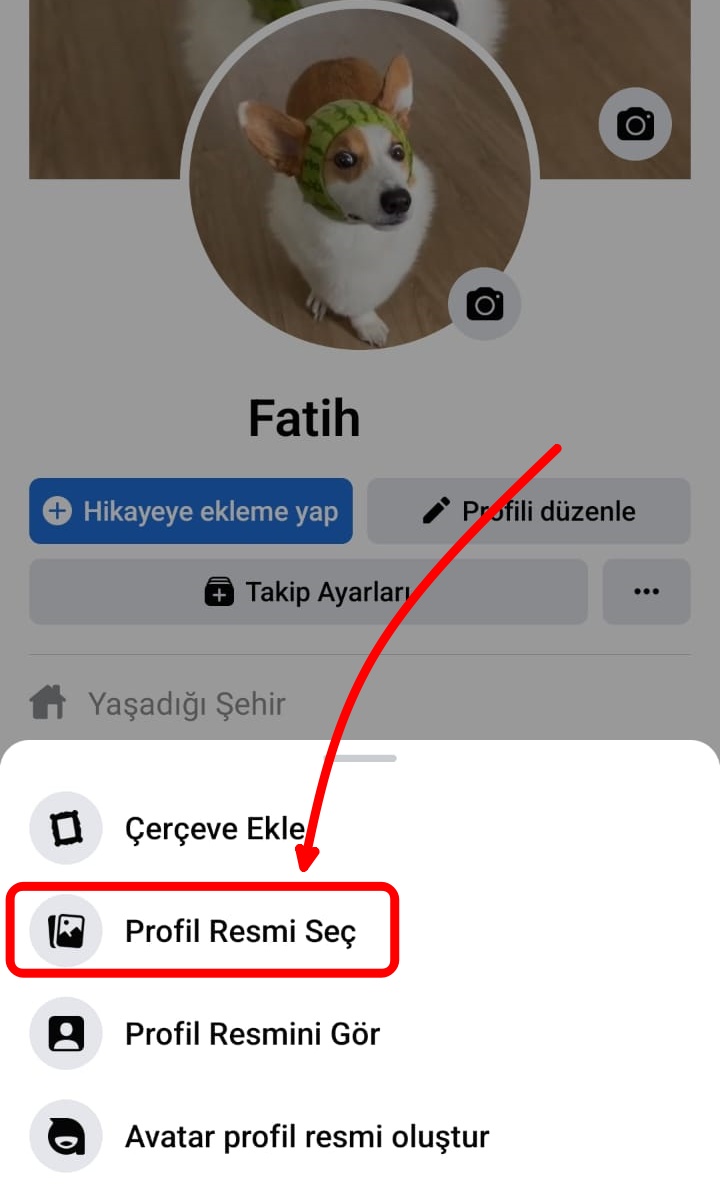
- Yeni resminizi bulun ve seçin.
- Yeni profil resminizin son düzenlemelerini yapın ve “Kaydet” bölümüne dokunun.
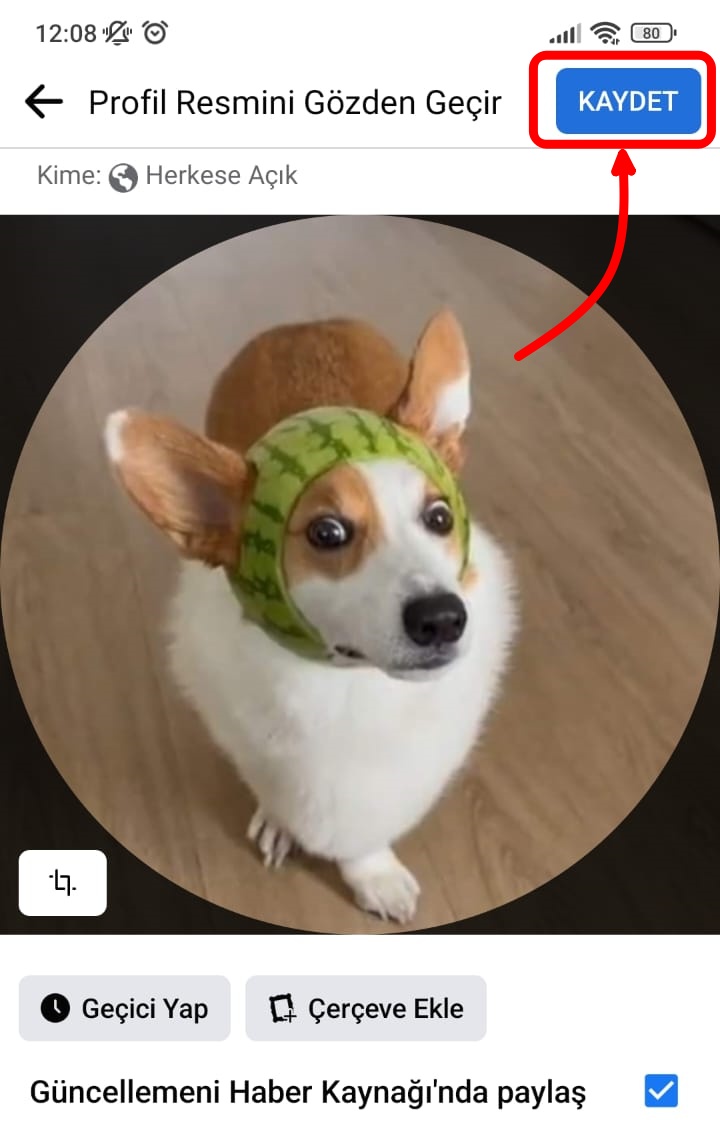
- Profil resminiz değişecektir. Dilerseniz yeni resminizi gönderi olarak paylaşabilirsiniz.
Bilgisayar
- Facebook web sayfasını ziyaret edin. Oturumunuz açık değil ise hesabınıza giriş yapın.
- Profil sayfanıza gelin.
- Profil resminizin alt kısmında bulunan kamera simgesine tıklayın.
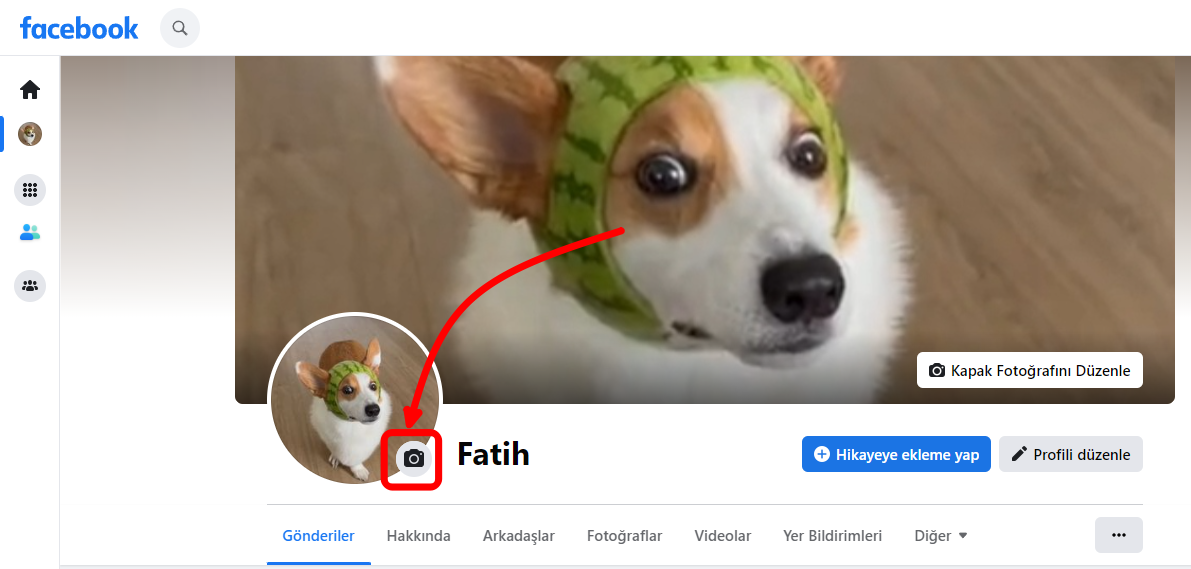
- Açılan pencerede “Fotoğraf yükle” seçeneğine tıklayın. (Önerilen veya yüklenen resimlerden de seçebilirsiniz.)
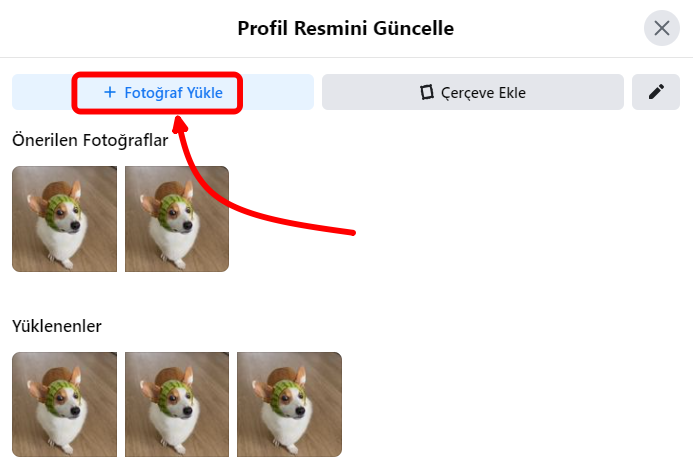
- Yüklemek istediğiniz resmi bulun ve açın.
- Yeni resmi düzenleyin ve “Kaydet” seçeneğine tıklayın.
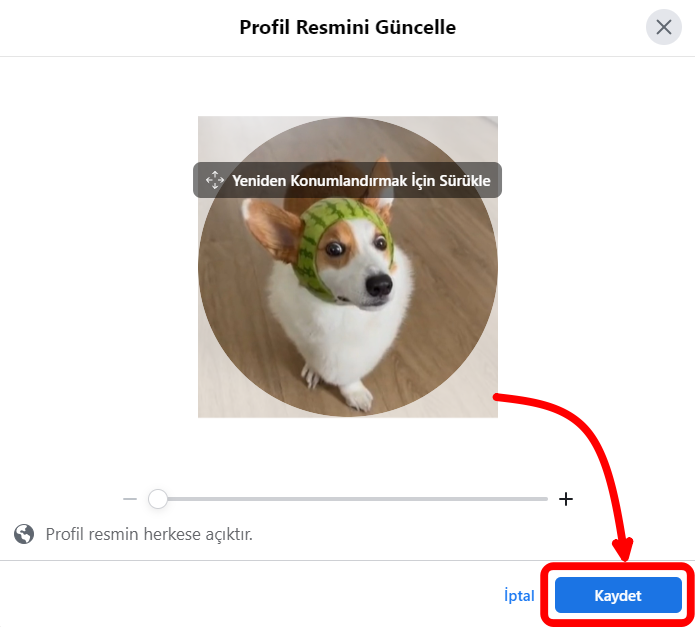
- Profil resminiz değiştirilecektir.
Facebook profil resmi kaldırma
Facebook’ta profil resminizi beğenmiyor veya profil resminizin göründüğü bölümde hiçbir resim olmasın istiyorsanız, Facebook profil resmi kaldırma adımlarını uygulayabilirsiniz.
Mobil
- Facebook uygulamanızı başlatın.
- Profil resminize veya profil simgesine dokunun.
- Profil ekranınızda bulunan profil resminize dokunun.
- Açılan pencerede “Profil resmini gör” seçeneğine dokunun.
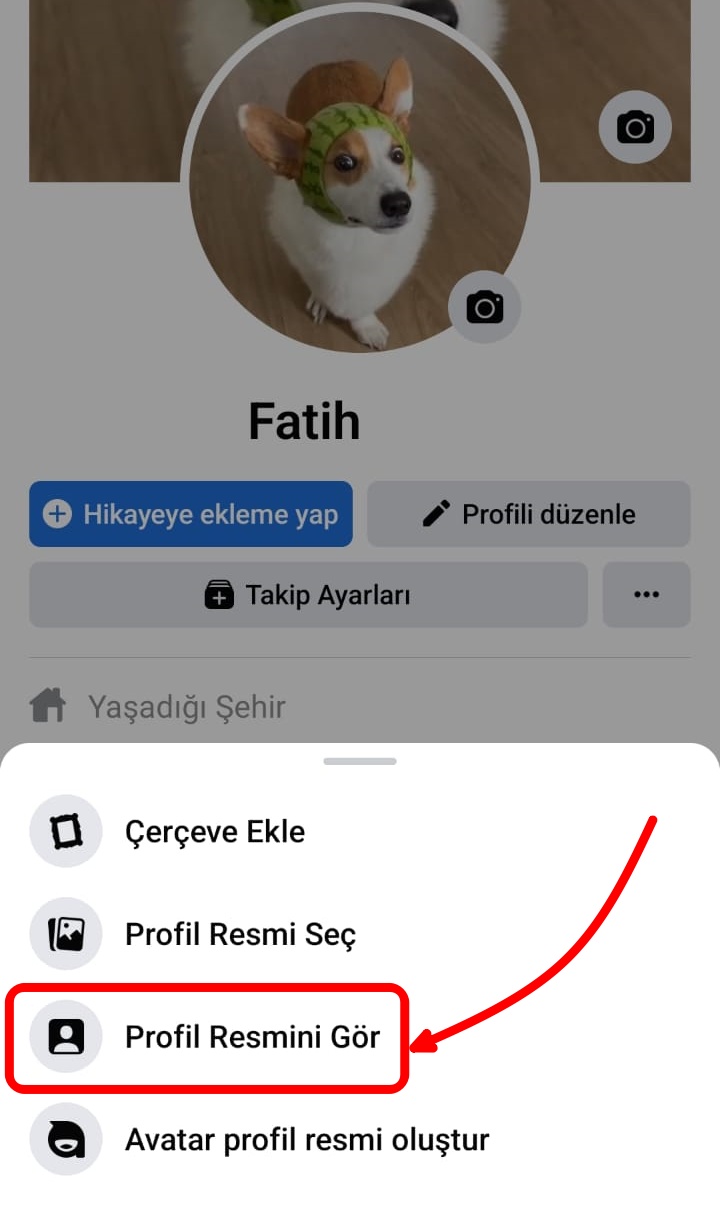
- Sağ üst köşede yer alan üç noktaya dokunun.
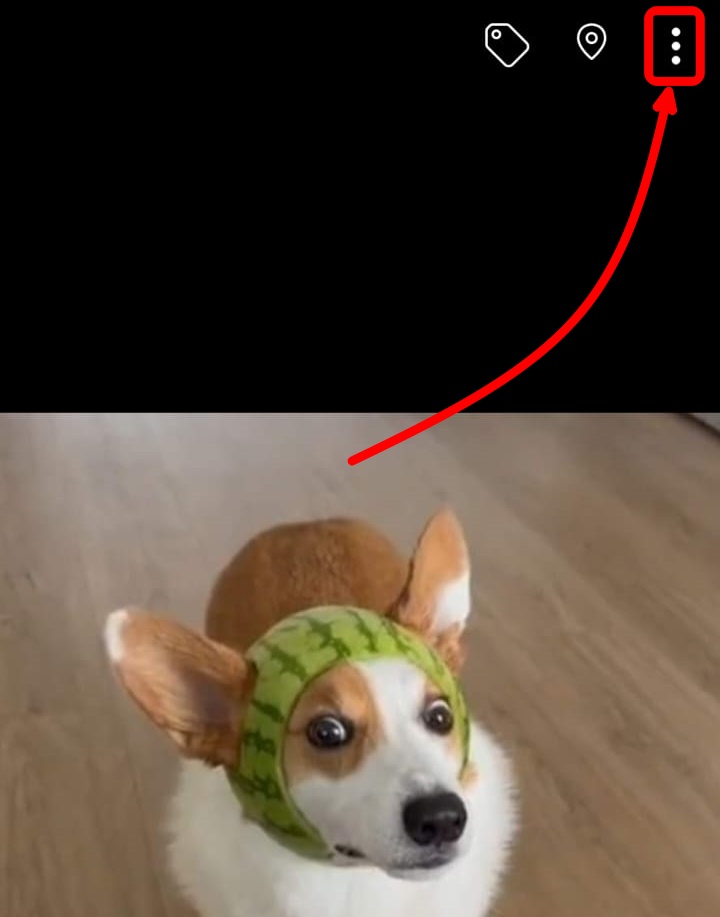
- “Fotoğrafı sil” seçeneğine dokunun.
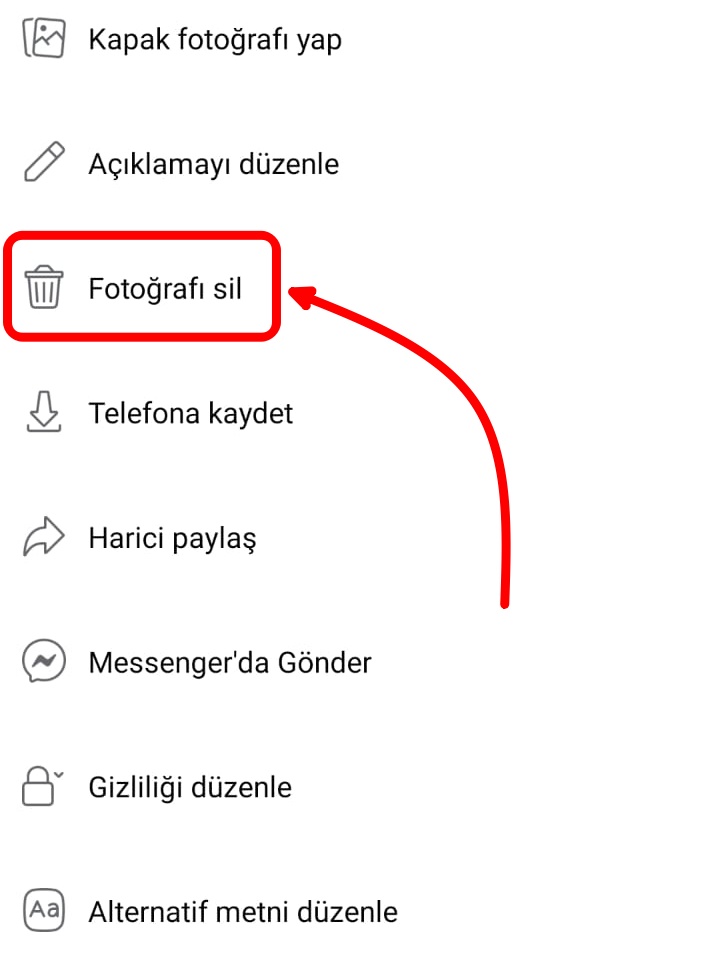
- Silme onayını verin ve profil resminizi silin.
Bilgisayar
- Facebook web sayfasını ziyaret edin. Oturumunuz açık değil ise hesabınıza giriş yapın.
- Profil sayfanıza gelin.
- Profil resminize tıklayın.
- Açılan pencerede “Profil resmini gör” seçeneğine tıklayın.
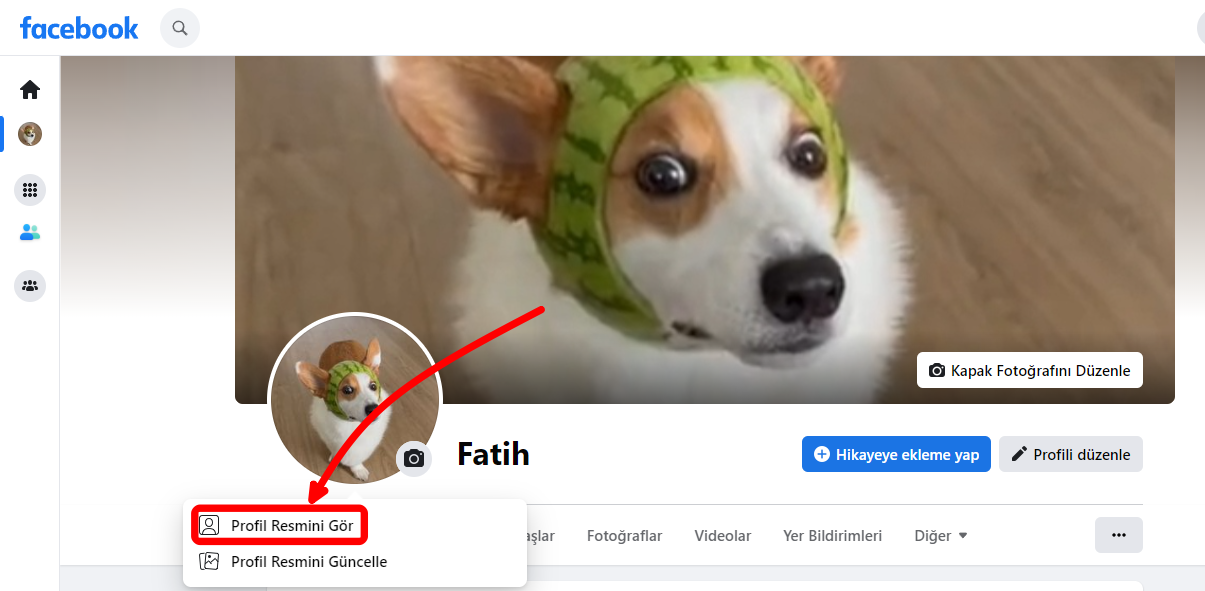
- Resmin sağ bölümünde bulunan üç noktaya tıklayın.
- Pencerede bulunan “Fotoğrafı sil” seçeneğine tıklayın.
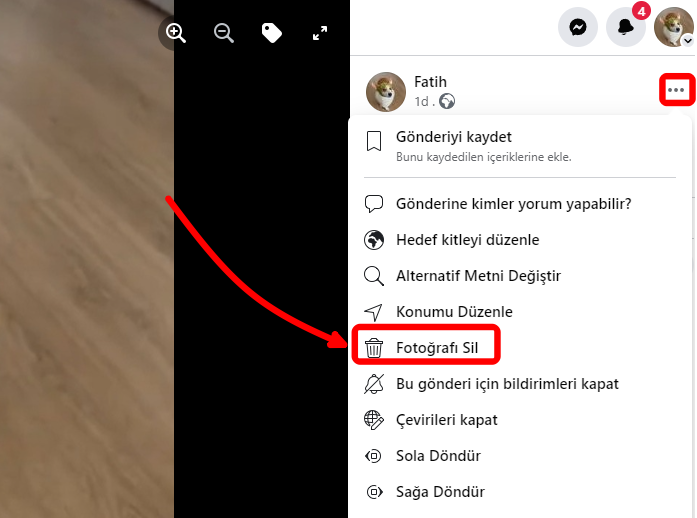
- Silme onayını verin ve resminizi silin.












